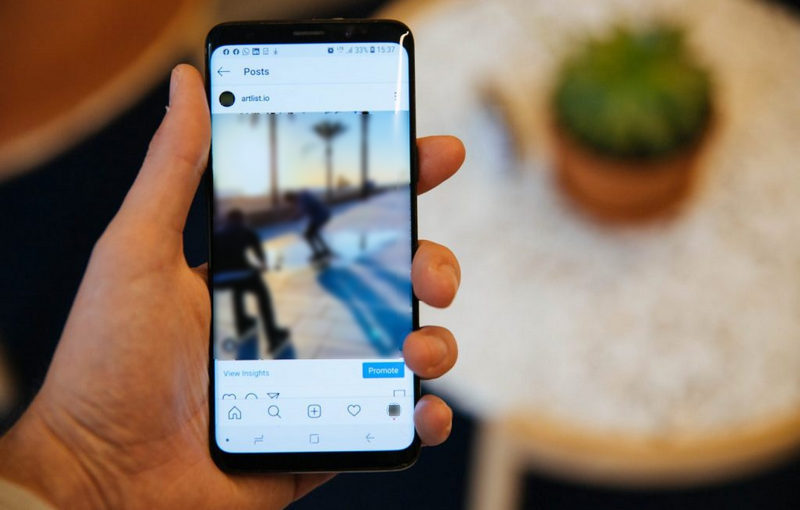Ärgern Sie sich über verschwommene Geschichten auf Instagram ? Sie fragen sich, warum Instagram-Geschichten verschwommen sind und wie Sie sie beheben können? Wenn ja, dann machen Sie sich keine Sorgen, da es Möglichkeiten gibt, diese Art von Problem einfach anzugehen.
Wir alle wissen, dass Instagram eine großartige soziale Plattform ist, auf der Menschen ihre Fähigkeiten sehr einfach zeigen können, anstatt auf anderen Plattformen. Hier können Sie Ihre hochwertigen Videos oder Fotos ganz einfach teilen, ohne ihre Größe zu reduzieren.
Beim Durchlaufen mehrerer Foren und Diskussionen gaben einige Instagram-Nutzer an, dass ihre Instagram-Geschichten verschwommen werden, obwohl sie Bilder oder Videos in guter Qualität hochgeladen haben. Diese Art von Situation ist sehr irritierend.
Wenn Sie also auch mit dem gleichen Problem zu tun haben, machen Sie sich keine Sorgen, dieser Blog ist für Sie. Hier werde ich Sie durch einige Problemumgehungen führen, um verschwommene Instagram-Geschichten auf Android-Handys zu beheben.
So beheben Sie verschwommene Instagram-Geschichten auf Android
Jetzt ist es an der Zeit, alle möglichen Methoden durchzugehen, mit denen Sie Probleme mit dem verschwommenen Hintergrund von Instagram-Storys auf Android beheben können.
Gehen wir also voran.
Lösung 1: Überprüfen Sie Ihre Netzwerkverbindung
Wenn Sie in Ihren Instagram-Storys verschwommene Bilder sehen, liegt dies möglicherweise an Ihrer Internetunterbrechung. Wenn Ihre Netzwerkverbindung nicht stabil ist, können Ihre hochgeladenen Dateien verschwommen werden.
Immer wenn Sie Bilder oder Videos auf Instagram hochladen und Ihre Verbindung schlecht ist, reduziert Instagram automatisch Ihre Bild- oder Videoqualität. Um dieses Problem zu beseitigen, müssen Sie Ihre Verbindung überprüfen, bevor Sie Dateien auf Instagram hochladen.
Lösung 2: Senden Sie das Foto/Video an einen Freund
Die nächste Lösung, die Ihr Problem lösen könnte, besteht darin, Ihre Fotos oder Videos an einen Ihrer Freunde zu senden, oder Sie können Ihre Fotos auf anderen Social-Media-Plattformen posten. Auf diese Weise können Sie überprüfen, ob die Bilder tatsächlich verschwommen sind.
Wenn das Problem weiterhin besteht, liegt das Problem bei Ihren Dateien, da sie ursprünglich verschwommen sind . Und wenn Ihre Dateien auf einer anderen Plattform wie Facebook nicht verschwommen sind, dann gibt es ein Problem mit Ihrer Instagram-App und nicht mit Ihren Fotos oder Videos.
Lösung 3: Überprüfen Sie die Kameraeinstellungen
Wenn Ihre Kamera nicht richtig funktioniert, um Videos in hoher Qualität aufzunehmen, müssen Sie die Kameraeinstellungen Ihres Geräts anpassen.
Hier sind die folgenden Schritte:
- Starten Sie zunächst die Kamera – App auf Ihrem Gerät
- Tippen Sie auf die Option Einstellungen
- Passen Sie jetzt Videos und Bildqualität an
Lösung 4: Falsche Bilderzeugung
Welche Bilder Sie auch immer auf Instagram Stories hochladen, sie haben ein bestimmtes Bildformat. Wenn Sie also das falsche Bildformat haben, können Ihre Bilder verschwommen sein, wenn Sie sie auf Instagram hochladen. Das Verhältnis von Fotos und Videos der Instagram-Story beträgt 9:16 und das Limit für Mediendateien beträgt 1080 x 1920 Pixel.
Wenn Ihre Bilder dann von hoher Qualität sind, müssen Sie sie auf das obige Format zuschneiden und Ihre Videos sollten 600 x 1067 Pixel groß sein. Befolgen Sie diese Methode und Sie erhalten keine verschwommenen Bilder, wenn Sie sie auf Instagram hochladen.
Lösung 5: Cache von Instagram löschen
Caches sind im Grunde temporäre Dateien, die sich in Ihrem Gerätespeicher sammeln. Diese Caches helfen der App, sich schnell zu öffnen. Aber manchmal verursachen diese Caches eine Menge Ärger, einschließlich verschwommener Instagram-Geschichten. Der beste Weg, dies zu überwinden, besteht darin, diese Caches von Ihrem Gerät zu entfernen.
Folgendes müssen Sie tun:
- Halten Sie zunächst eine Instagram – App gedrückt und klicken Sie auf App-Info
- Klicken Sie anschließend auf Daten löschen
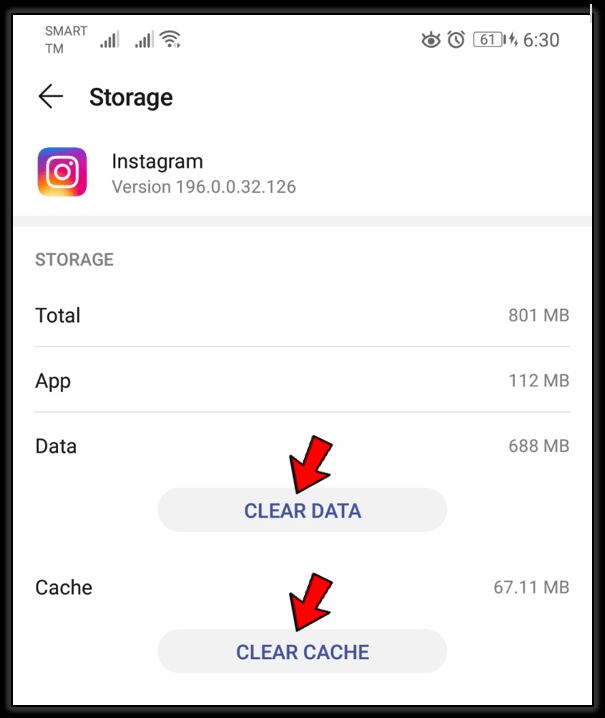
- Klicken Sie dann auf die Option Cache löschen und auf OK, um die Aktion abzuschließen
Lösung 6: Hochqualitative Uploads aktivieren
Instagram bietet eine Option für hochwertige Uploads. Sie können es aktivieren, wenn Sie auf Ihrem Android-Gerät verschwommene Instagram-Geschichten sehen.
Befolgen Sie die folgenden Schritte:
- Gehen Sie zuerst zu Ihrem Instagram-Profil und wählen Sie die Menüschaltfläche
- Klicken Sie auf die Option Einstellungen
- Klicken Sie dann auf die Option Konto, gefolgt von Datennutzung
- Vergessen Sie zum Schluss nicht, Hochladen in höchster Qualität einzuschalten
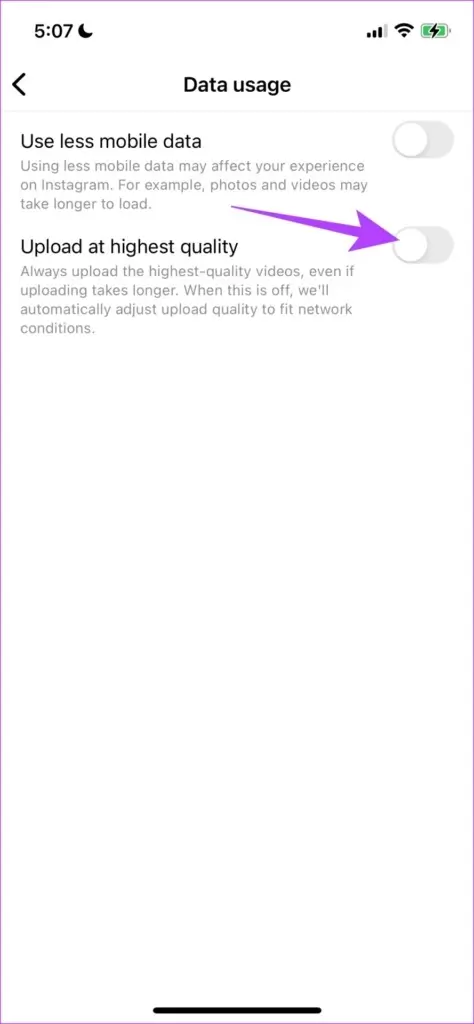
Lösung 7: Nach Instagram -Update suchen
Wenn Sie eine veraltete Version der App verwenden, kann dies auch zu mehreren Problemen wie verschwommenen Geschichten auf Instagram führen. Ein Update der App kann dieses Problem jedoch beheben.
Öffnen Sie einfach den Google Play Store, suchen Sie die Instagram-App und klicken Sie dann auf die Option Aktualisieren.
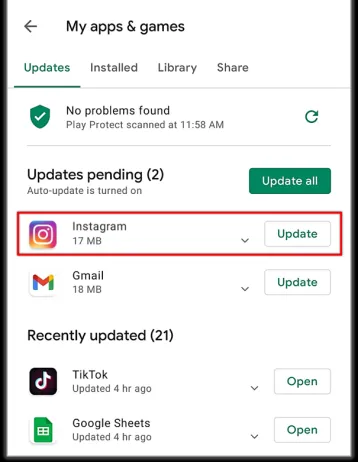
Lösung 8: Deaktivieren Sie die Option zum Speichern von Daten
Die Bildqualität nimmt auch ab, wenn die Datensparoption aktiviert ist. Wenn diese Option aktiviert ist, kann dieses Problem auftreten. Wenn Ihre Instagram-Geschichten verschwommen sind, können Sie sie entweder ausschalten oder versuchen, Wi-Fi zu verwenden.
Um auf diese Funktion zuzugreifen: Öffnen Sie Instagram Einstellungen gefolgt von Konto und tippen Sie auf die Option Datennutzung, als nächstes schalten Sie die Funktion aus.
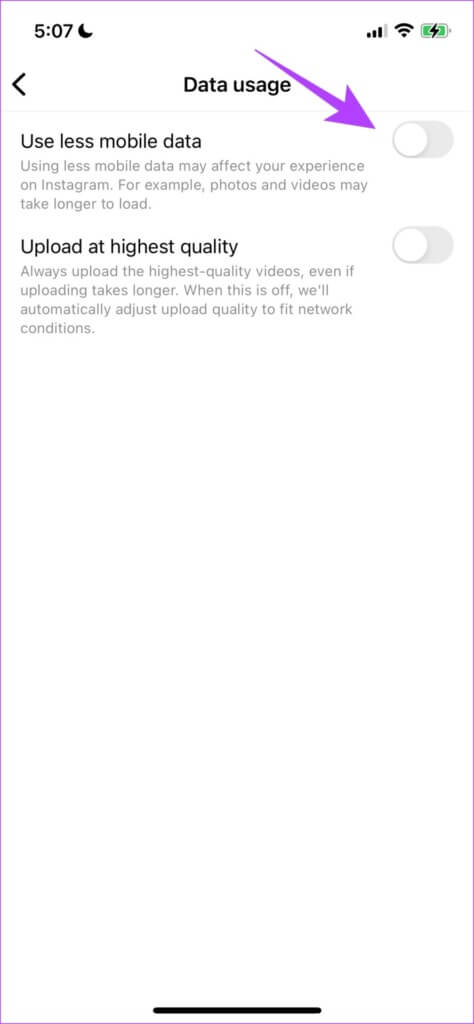
Lösung 9: Instagram-App deinstallieren/neu installieren
Sie können die Instagram-App auch deinstallieren und dann neu installieren, um verschwommene Instagram-Storys auf Android- Geräten zu reparieren.
Befolgen Sie dazu die folgenden Schritte:
- Halten Sie eine Instagram – App gedrückt und klicken Sie auf die Option Deinstallieren
- Bestätigen Sie als Nächstes das Entfernen der App von Ihrem Gerät
- Besuchen Sie jetzt den Google Play Store > suchen Sie die Instagram – App > klicken Sie auf die Option Installieren
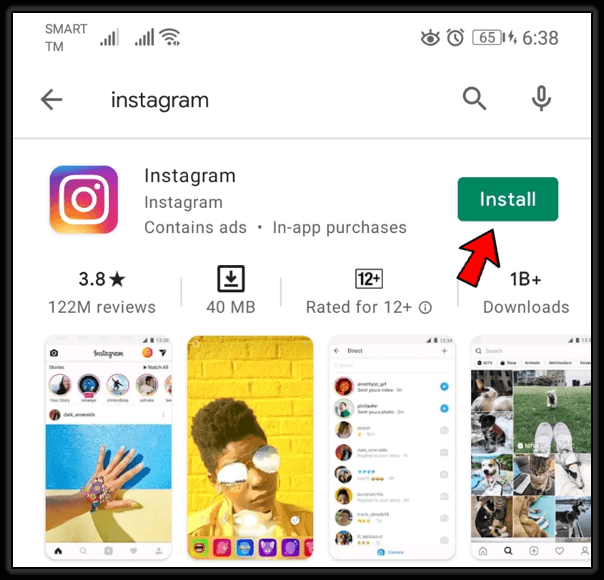
Versuchen Sie nach der Neuinstallation der App, Geschichten darauf hochzuladen, und prüfen Sie, ob das Problem behoben ist.
Lösung 10: Netzwerkeinstellungen zurücksetzen
Manchmal können auch falsche Netzwerkeinstellungen der Grund für unscharfe Inhalte sein. Sie können Ihre Netzwerkeinstellungen wie folgt überprüfen und zurücksetzen:
- Für Android : Öffnen Sie die Einstellungen und gehen Sie dann zur Option Sichern und zurücksetzen. Klicken Sie anschließend auf Netzwerkeinstellungen zurücksetzen
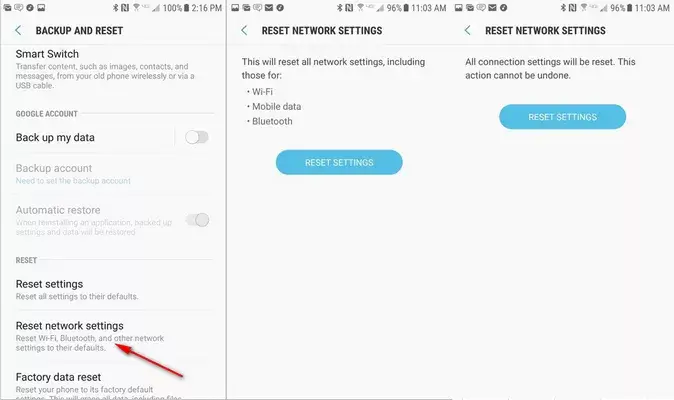
- Für iPhone : Gehen Sie zu Einstellungen, gefolgt von Allgemein und Netzwerkeinstellungen zurücksetzen
Lösung 11: Laden Sie ein neues Foto hoch
Wenn auch Ihre alten Fotos den Fehler verursachen, können Sie mit Ihrer Kamera ein neues Foto machen und es dann in Ihren Instagram-Geschichten teilen. Wenn Sie nach dem Aufnehmen eines neuen Fotos immer noch verschwommene Bilder sehen, liegt das Problem bei Ihrer Kamera. Ihre Kameraqualität ist entweder schlecht oder Sie müssen die Einstellungen Ihrer Kamera anpassen.
Lösung 12: Überprüfen Sie den Instagram-Server
Manchmal stürzt der Instagram-Server aufgrund technischer Probleme ab. Überprüfen Sie also, ob andere Geräte ebenfalls mit dem gleichen Problem konfrontiert sind. Wenn der Server ausfällt, können Sie ihn nicht selbst reparieren.
Nur das Instagram-Team kann es beheben. Also einfach sitzen und entspannen, bis es von ihnen behoben ist. Sie können dies überprüfen, indem Sie die Downdetector-Website besuchen. Sie können auch ihrem Twitter-Handle folgen, um die neuesten Updates zu erhalten.
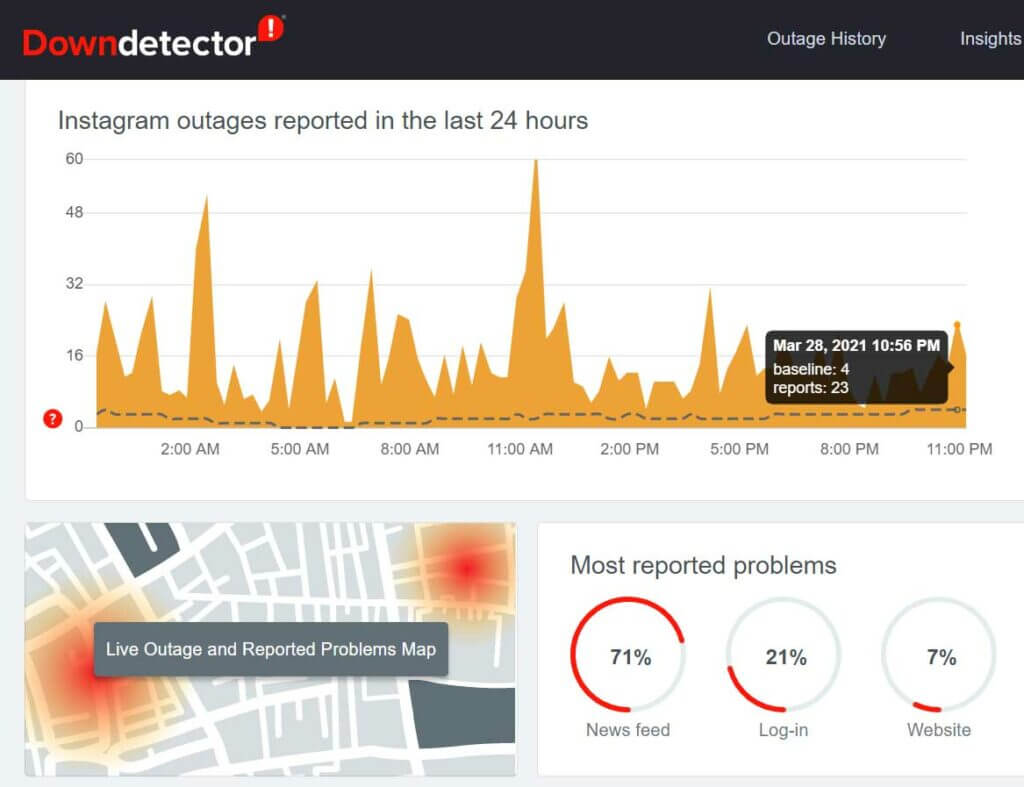
Lösung 13: Klicken Sie auf Fotos mit der Instagram-App
Die Instagram-App verfügt über eine eigene Kamera- und Modusfunktion. Wenn Ihre Bildqualität nicht gut ist, können Sie Fotos mit der Instagram-App aufnehmen.
Instagram bietet verschiedene Modi anstelle der Standardkamera. Auf diese Weise haben Sie keine Probleme mit dem Format Ihrer Fotos und Videos und Sie erhalten keine verschwommenen Bilder mehr.
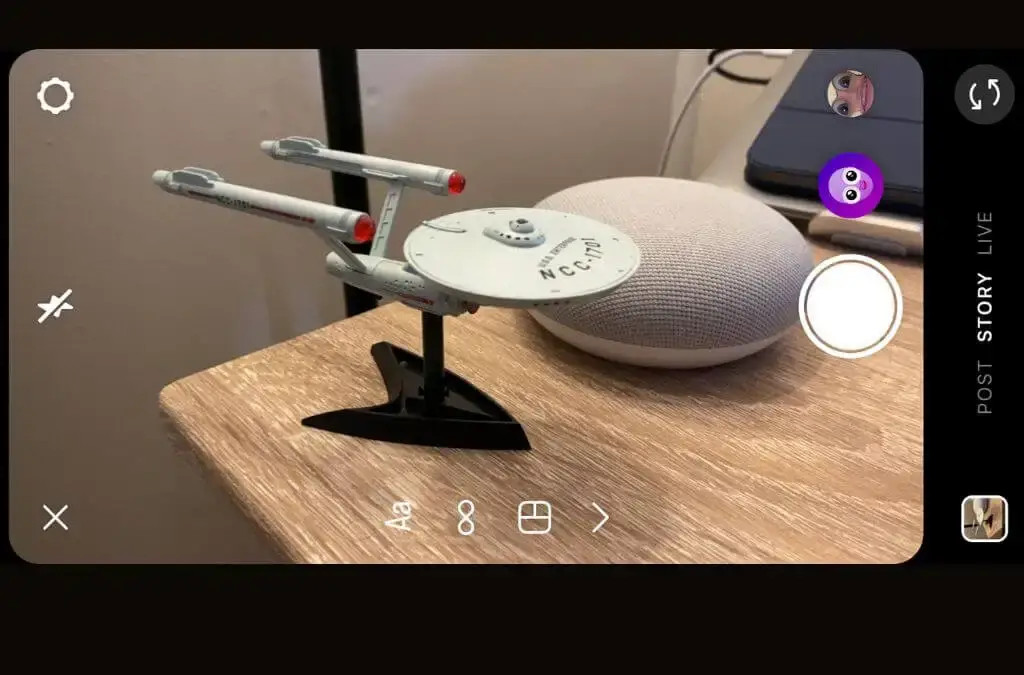
Lösung 14: Melden Sie das Problem dem Instagram-Support
Wenn nichts für Sie funktioniert, ist die letzte Möglichkeit, sich an Ihren Instagram-Support zu wenden. Welches Problem auch immer Sie haben, melden Sie es einfach Ihrem Team. Die Profis helfen Ihnen, das Problem besser anzugehen.
Um den Instagram-Support zu kontaktieren, öffnen Sie Einstellungen > und klicken Sie dann auf Hilfe > Problem melden. Das ist es. Klicken Sie nun auf die Option Senden und warten Sie, bis sie Ihnen antworten.
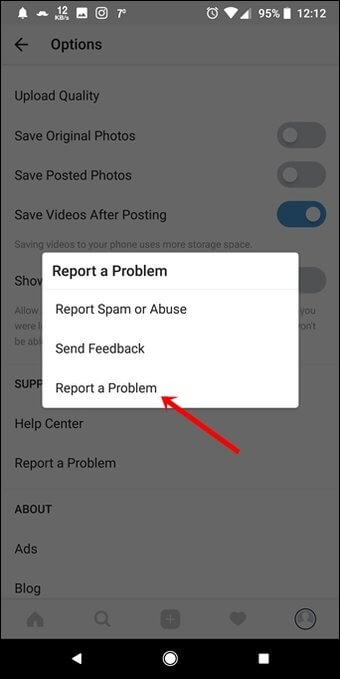
Lösung 15: Ultimative Lösung zum Beheben verschwommener Instagram-Geschichten auf Android mit einem Klick
Zusätzlich zu den manuellen Korrekturen suchen mehrere Benutzer nach professionellen Tools, um das Problem zu beseitigen. In diesem Zusammenhang sollten Sie sich für das Android-Reparaturtool entscheiden, um verschwommene Geschichten in der Instagram- App zu reparieren. Dies ist ein von Experten sehr empfohlenes Programm, da es alle Arten von Fehlern auf Android-Geräten ohne Datenverlust behebt.
Das Tool ist einfach zu bedienen, ohne dass technische Kenntnisse mit einem Klick erforderlich sind. Einige andere Probleme, die das Tool lösen kann, sind Einstellungen wurden gestoppt, Apps stürzen ständig ab, Skype funktioniert nicht, Instagram wurde gestoppt, Instagram-Musik funktioniert nicht usw.
Fazit
Daher habe ich in diesem Artikel alle möglichen Lösungen bereitgestellt, die Ihnen helfen, verschwommene Instagram-Geschichten auf Android zu reparieren. Wenden Sie alle diese Methoden an und prüfen Sie, ob das Problem behoben ist. Für eine erweiterte Lösung wählen Sie das Android-Reparaturtool. Es hat die Fähigkeit, alle Arten von Android-Problemen mit einem Klick zu beheben.
Wenn Sie außerdem Vorschläge oder Fragen haben, geben Sie diese im Kommentarbereich unten ein.
Sophia Louis is a professional blogger and SEO expert. Loves to write blogs & articles related to Android & iOS Phones. She is the founder of de.android-ios-data-recovery.com and always looks forward to solve issues related to Android & iOS devices